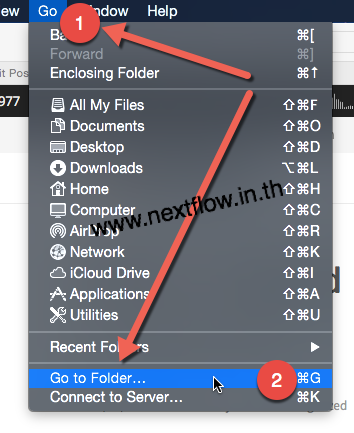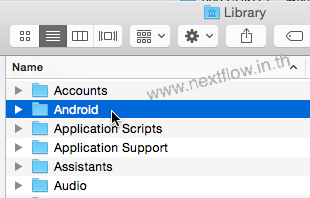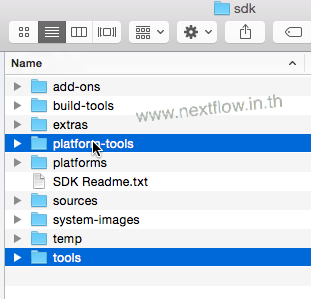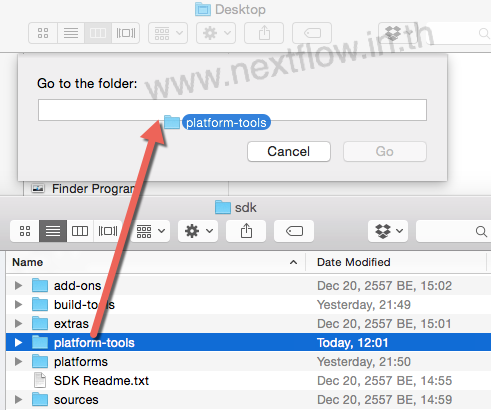ช่วงหนึ่งโค้ชพลเคยอธิบายการตั้งค่า PATH ของ Android SDK บนเครื่อง Mac ซึ่งตอนนั้นตัว Editor ที่มาพร้อมกับ Android SDK ก็คือ Android Developer Tools (หรือ ADT)
แต่ในตอนนี้ชัดเจนแล้วว่า Google จะเน้นไปที่ Editor ตัวใหม่ที่ชื่อว่า Android Studio ซึ่งเป็นคนละค่ายกับ ADT ซึ่งทำให้ตำแหน่งของ SDK อยู่คนละที่กัน วันนี้เราจะมาดูว่า เราจะตั้งค่า PATH ของ Mac OS X ไปที่ Android SDK ใหม่ได้อย่างไร
สามารถทำตามกับโค้ชพลด้านล่างได้เลย
1. ติดตั้ง Android Studio
ขั้นแรกสุดให้ทำการดาวน์โหลด Android Studio มาติดตั้งในเครื่อง สามารถดาวน์โหลด ได้จาก link ที่อยู่ด้านล่างในบทความ ซึ่งคุณอาจต้องติดตั้ง Java Development Kit หรือ JDK เพิ่มเติมถ้าจำเป็น
- Download Java Development Kit (JDK)
- Download Android Studio
- วิธีแก้ไข Error อัพเดต Android Studio ไม่ได้
หลังจากการติดตั้ง ตัว Android Studio จะมีการตรวจสอบว่ามี Android SDK และ Android Virtual Device อยู่ในระบบหรือไม่ และจะแจ้งให้กดติดตั้งอีกครั้ง และอาจจะมีการเตือนให้อัพเดตเพิ่มเติม ก็ให้ทำการอัพเดตให้เรียบร้อย
ทดสอบเปิด Android Studio ดูว่าใช้งานได้ปกติไหม ก็เป็นอันเสร็จสิ้นขั้นตอนแรกครับ
2. สร้างและแก้ไข .bash_profile
และในขั้นตอนต่อไป เราก็จะมีการสร้างไฟล์ที่ชื่อว่า .bash_profile เพื่อตั้งค่า PATH ของ Android SDK ให้กับ OS X ของเรา ให้เราเปิดโปรแกรม Terminal ขึ้นมา แล้วใช้คำสั่งต่อไปนี้ในการสร้าง bash_profile ขึ้นมา
touch .bash_profile
แต่ถ้าคุณมีไฟล์ดังกล่าวอยู่แล้ว ก็ให้ใช่คำสั่งต่อไปนี้ในการเปิดไฟล์ขึ้นมาแก้ไข
open -e .bash_profile
พอถึงขั้นตอนนี้ เราก็จะทำการกำหนด PATH ของ Android SDK ที่ติดตั้งโดยโปรแกรม Android Studio แล้วครับ โดยในบทความผมจะมี PATH ตัวอย่างให้ทำตามไปพร้อมๆ กัน
วิธีหา PATH ของ Android SDK ของ Android Studio
อย่างแรกสุด เราต้องหา folder ที่เก็บ Android SDK ของเรา ให้เปิดโปรแกรม Finder ขึ้นมา
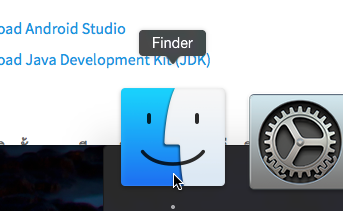
แล้วไปที่เมนู Go > Go to Folder…
เมื่อเปิดขึ้นมาแล้วก็ กรอก PATH ไปที่ folder Library ที่อยู่ใน folder บัญชีผู้ใช้ (User) ของเครื่องเรา เช่น User ของผมชื่อ teerasej ก็จะกรอกแบบนี้ แล้วกดปุ่ม Go
/Users/teerasej/Library
เวลาทำก็ใส่ชื่อบัญชีของเครื่องคุณลงไปแทนที่ชื่อ teerasej นะครับ
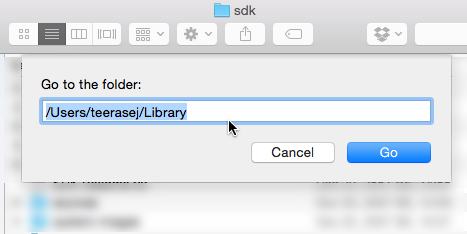
ซึ่งถ้ากรอกถูกต้อง Finder จะพาเรามาอยู่ใน folder ที่ชื่อ Library ซึ่งในนี้จะมี folder ที่ชื่อ Android อยู่ด้วย
ซึ่งถ้าเราเข้าในใน Android folder เราจะเห็น folder ที่เราต้องการ 3 อัน ก็คือ
- tools
- tools/bin (อยู่ในโฟลเดอร์ bin อีกที)
- platform-tools
เราจะต้องเอา PATH ของ 3 folder นี้มาใส่ใน bash_profile
วิธีการหา path ใน OS X 10.9 เป็นต้นมา
ทีนี้เราจะหา PATH ของแต่ละ folder โดยการเปิด Finder ขึ้นมาอีกหน้าต่างหนึง
ในหน้าต่างที่ 2 ให้ใช้คำสั่ง Go > Go to Folder… อีกครั้ง จากนั้นให้เราลาก folder จากหน้าต่างแรก มาวางใน หน้าต่าง Go to Folder ทีละอัน ซึ่งจะทำให้ได้ PATH ของ folder ที่ต้องการ
เราจะทยอย copy PATH ของ Folder ทั้งสองมาใส่ไว้ใน bash_profile นะครับ
ขั้นตอนการกำหนด PATH ใน bash_profile
export PATH=${PATH}:/Users/teerasej/Library/Android/sdk/tools:/Users/teerasej/Library/Android/sdk/platform-tools
เริ่มจาก
export PATH=${PATH}:
จากนั้นก็คือ PATH ของ tools directory
export PATH=${PATH}:/Users/teerasej/Library/Android/sdk/tools
คั่นด้วย ‘:’
export PATH=${PATH}:/Users/teerasej/Library/Android/sdk/tools:
ตามด้วย PATH ของ tools/bin directory
export PATH=${PATH}:/Users/teerasej/Library/Android/sdk/tools:/Users/teerasej/Library/Android/sdk/tools/bin:
คั่นด้วย ‘:’ อีกครั้ง
จบด้วย PATH ของ platform-tools directory
export PATH=${PATH}:/Users/teerasej/Library/Android/sdk/tools:/Users/teerasej/Library/Android/sdk/tools/bin:/Users/teerasej/Library/Android/sdk/platform-tools
3. บันทึกและโหลด bash_profile
ซึ่งพอเราสร้าง และกำหนด bash_profile เสร็จแล้ว ก็ให้ทำการบันทึกไฟล์
แล้วใช้คำสั่งต่อไปนี้เพื่อโหลด PATH เข้าระบบ
source .bash_profile
4. ตรวจสอบการติดตั้ง
ให้ลองพิมพ์คำสั่งต่อไปนี้ลงไปในโปรแกรม Terminal และกด enter
android
ถ้าทุกอย่างโอเค เราจะเห็น Android SDK Manager เปิดขึ้นมาแบบนี้ แสดงว่าระบบสามารถเรียกใช้คำสั่งของ Android SDK ได้แล้ว
กรณีที่ผิดพลาด
ในบางครั้ง เราอาจจะใส่ข้อมูลผิดไปจนระบบ OS X ไม่สามารถเรียกคำสั่งอะไรขึ้นมาใช้งานได้เลย ให้ทำการ reset PATH ใหม่ตามวิธีการที่โค้ชพลทำไว้ที่นี่
อบรม Workshop สร้างแอพ iOS และ Android
นั่นก็คือการตั้งค่า PATH ของ Android SDK สำหรับเครื่องที่ลง Android Studio นะครับ ถ้าสนใจอบรมกับโค้ชพล ก็สามารถคลิกดูรายละเอียดที่ลิ้งค์ด้านล่างได้ แล้วเจอกันในวิดีโอหน้า สวัสดีครับ
- สร้างแอพ iOS และ Android ด้วย HTML 5 และ JQuery Mobile
- สร้างแอพ iOS และ Android ด้วย HTML 5, Angular JS, และ Ionic Framework
เหมาะสำหรับคนทำเว็บ, เริ่มต้น JavaScript ES6 และ Angular เข้าใจง่าย, ใช้ได้จริง สอบถาม หรือติดต่อจัดอบรมโทร 083-071-3373 โปรหน้าฝน! เรียนรอบสด รับคอร์สออนไลน์มูลค่ากว่า 5800 บาทฟรี!
เปิดอบรมสร้าง Cross Platform Mobile Application ด้วย Ionic Framework